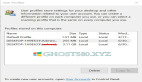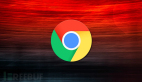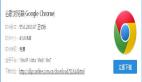如何修復Window 10防火墻阻止谷歌瀏覽器錯誤
Win10用戶報告說,有時操作系統的防火墻會無緣無故地阻止Chrome。 Windows防火墻阻礙了一些功能,許多用戶抱怨它。 但是,如果您遇到這種情況,我們已經為您提供了保障。 此工具適用于不同的PC問題,修復常見的計算機問題,防止文件丟失,惡意軟件等。
通過三個簡單步驟修復計算機錯誤:
--下載Restoro
--單擊“開始掃描”以發現計算機上的問題
--選擇“全部修復”以解決專利技術問題
--現在,關于windows 10防火墻阻塞問題。 了解如何修復它。
檢查Windows Defender防火墻權限
--首先,驗證Google Chrome的Windows Defender防火墻權限。 按住Windows鍵和“S”熱鍵以打開搜索選項
--在搜索框中輸入“Windows Defender”,然后單擊以打開“Windows Defender Firewall”
--選擇“通過Windows Defender防火墻允許應用程序或功能”以打開新窗口
--單擊“更改設置”按鈕
--標記Google Chrome的所有復選框(如果尚未選中)
--點擊“確定”按鈕
禁用VPN適配器
--按Windows鍵和'X'熱鍵
--選擇“設備管理器”
--點擊“網絡適配器”
--最后,右鍵單擊其中列出的網絡適配器,然后選擇“禁用設備”
卸載VPN軟件
--單擊“Windows和”X“菜單上的”運行“打開”運行“
--在“打開”框中鍵入“appwiz.cpl”,然后選擇“OK選項”
--單擊卸載程序窗口中列出的VPN軟件
--單擊“卸載”以刪除該軟件
--單擊“是”確認
--卸載VPN后重啟設備
某些用戶可能仍需要刪除剩余的VPN網絡適配器。
--為此,在“運行”中鍵入“ncpa.cpl”并選擇“確定”,這將打開一個新窗口
--右鍵單擊VPN連接,然后選擇“刪除”
關閉Chrome擴展程序
您可能還需要關閉VPN或廣告攔截器擴展程序,以修復阻止Google Chrome的防火墻。
--點擊“自定義Google Chrome”按鈕開始此過程
--選擇“更多工具”和“設置”,打開一個新窗口
--單擊每個擴展程序右下角的按鈕以禁用它
--(可選)單擊“刪除”按鈕以刪除擴展
重置Google Chrome
重置Google Chrome會停用其所有擴展程序,這可能會修復“Windows防火墻已阻止此應用程序的某些功能”問題。
--為此,請點擊“自定義Google Chrome”并選擇“設置”
--選擇“高級”按鈕
--單擊“將設置恢復為原始默認值”選項
--最后,選擇“重置設置”按鈕
這些解決方案被確認為遇到“Windows防火墻已阻止此應用程序的某些功能”錯誤的用戶使用。 您現在可以使用Google Chrome進行瀏覽,而無需使用防火墻阻止應用和功能。